Effacement
Le mode Effacement permet d'effacer les ombres et les contours qui peuvent apparaître lors de la copie de certains originaux. Il existe deux modes d'effacement.
|
IMPORTANT
|
|
Il n'est pas possible d'activer les combinaisons des deux modes d'effacement. Si l'on sélectionne l'un de ces modes, le mode défini antérieurement est annulé.
Le mode Effacement ne peut être spécifié que pour les originaux dont le format apparaît sur l'afficheur.
|
|
REMARQUE
|
|
Il n'est pas possible de sélectionner un format de papier non standard chargé dans le bac multifonctions.
Avant d'utiliser le mode Effacement, définir l'unité de mesure (pouce ou millimètre) de la largeur d'effacement dans le menu Réglages/Enregistrement. Pour faciliter les réglages, sélectionner l'unité la plus utilisée. (Voir "Changement d'unité de mesure ".)
|
Effacement mode Original
Le mode Effacement mode Original permet d'effacer les bordures et les contours noirs qui apparaissent sur le pourtour de la copie lorsque l'original est plus petit que le format de papier sélectionné. Il peut aussi servir à créer une bordure blanche sur le pourtour de la copie.
|
|
Effacement mode Original non sélectionné
|
Effacement mode Original sélectionné
|
|

|

|
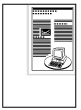
|
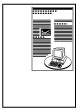
|
|
REMARQUE
|
|
Il est possible de combiner le mode Effacement mode Original avec les fonctions suivantes.
|
Effacement mode Livre
Le mode Effacement mode Livre permet d'effacer les bordures noires ainsi que les pourtours et la ligne médiane qui apparaissent lors de la copie de pages en vis-à-vis d'un original relié sur une seule feuille de papier.
|
|
|
Effacement mode Livre non sélectionné
|
Effacement mode Livre sélectionné
|
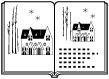
|

|

|
 |
|
IMPORTANT
|
|
Placer le livre à copier sur la vitre d'exposition.
Il n'est pas possible d'utiliser le mode Effacement mode Livre avec le mode Mélange d'originaux.
|
|
REMARQUE
|
|
Il est possible de combiner le mode Effacement mode Livre avec les fonctions suivantes.
|